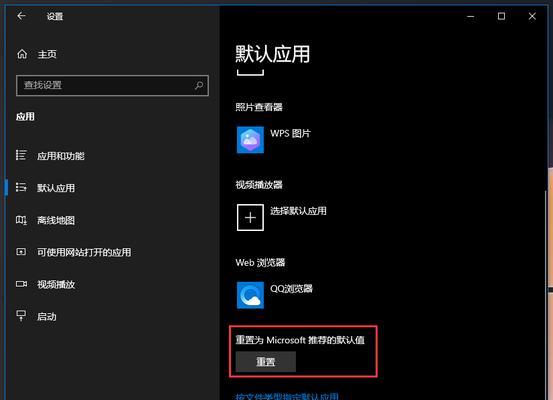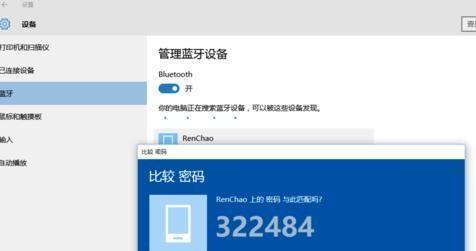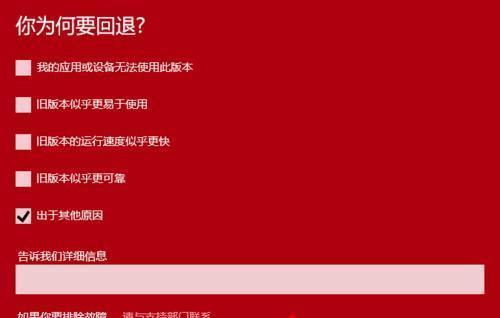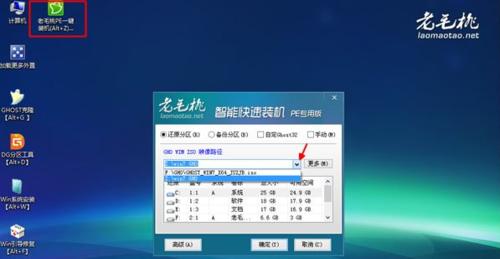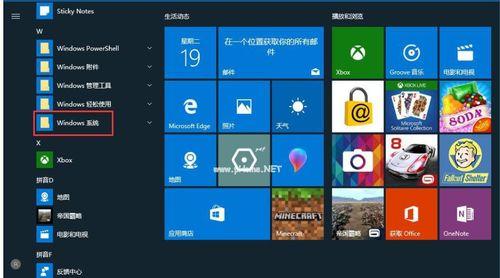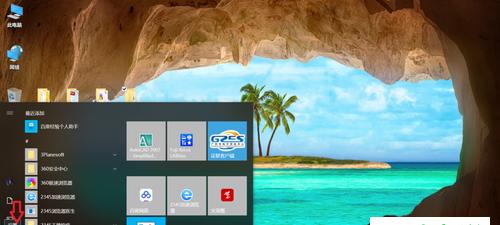如何关闭Win10系统更新(轻松设置Win10系统更新关闭)
- 数码百科
- 2024-10-12
- 18
Win10系统自带的更新功能可以及时为用户提供最新的系统修复和功能升级,但有时也会给用户带来不便。无论是网络速度受限还是频繁弹出的更新提示,都可能影响到用户的正常使用体验。本文将详细介绍如何关闭Win10系统更新,帮助用户解放自己的电脑,提升工作效率。
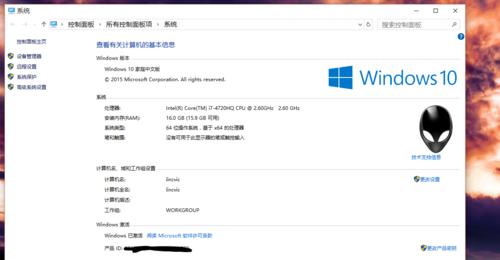
检查当前系统版本
通过设置菜单打开系统设置页面,在“系统”选项中找到“关于”选项,点击进入。在右侧的页面中可以找到“Windows规格”一栏,记录下当前系统版本号。
了解Win10系统更新的重要性
Win10系统更新不仅提供了系统修复和功能升级,还能提高系统的安全性和稳定性。在关闭Win10系统更新之前,需要明确了解这些重要性,并自行承担可能出现的风险。
使用组策略编辑器关闭更新服务
打开“运行”窗口,输入“gpedit.msc”并回车,进入组策略编辑器。在左侧的树形菜单中找到“计算机配置”→“管理模板”→“Windows组件”→“Windows更新”。在右侧的列表中找到“配置自动更新”选项,双击进入,选择“已禁用”。
使用注册表编辑器关闭更新服务
打开“运行”窗口,输入“regedit”并回车,进入注册表编辑器。在左侧的树形菜单中依次展开“HKEY_LOCAL_MACHINE”→“SOFTWARE”→“Policies”→“Microsoft”→“Windows”。在Windows文件夹下右键新建一个“Key”,命名为“WindowsUpdate”。在新建的“WindowsUpdate”文件夹下右键新建一个“DWORD值”,命名为“AUOptions”。
设置AUOptions的值为2
双击打开刚创建的“AUOptions”键值,在数值数据一栏中输入“2”,确定保存。这样设置后,Win10系统将不再自动检查和下载更新,但会弹出提示告知有可用更新。
禁用WindowsUpdate服务
按下Win+R组合键打开运行窗口,输入“services.msc”并回车,进入服务管理器。在列表中找到“WindowsUpdate”服务,右键点击进入属性。在属性对话框中将启动类型设置为“禁用”,点击确定保存。
安装可选更新程序
虽然关闭了系统自动更新,但用户仍然可以手动下载和安装可选的系统更新程序。通过WindowsUpdate目录或官方网站上下载最新的安全更新和功能升级补丁,确保系统的安全性和稳定性。
使用专业工具管理更新
除了系统自带的更新服务,还有一些第三方工具可以帮助用户更方便地管理Win10系统的更新。WSUSOfflineUpdate等工具可以离线下载更新文件,用户可以自行选择安装。
创建任务计划关闭更新服务
通过任务计划程序,用户可以设置定时任务来关闭或启动Win10系统的更新服务。这样就可以在需要时手动开启更新服务,保证系统的最新性。
使用网络连接设置限制
通过设置网络连接属性,限制Win10系统的下载带宽,可以减少系统自动下载更新的频率。用户可以根据自己的网络情况来调整下载速度,避免影响到其他网络活动。
备份系统数据
关闭Win10系统更新后,用户需要自行承担可能存在的安全风险。在关闭更新之前,建议用户备份重要的系统数据,以防万一。
注意定期手动更新
关闭了Win10系统自动更新后,用户需要定期手动进行系统更新。尽量保持与微软官方的同步,及时安装最新的安全补丁和功能升级。
重新启用Win10系统更新
当用户需要重新启用Win10系统更新时,只需按照前面的步骤打开相关服务,将其设置为自动即可。在保证网络通畅的情况下,系统将会自动检查和下载更新。
避免安装未知来源的更新
除了微软官方提供的更新外,用户还需警惕安装来自未知来源的更新。这些更新可能携带病毒或恶意软件,对系统和个人数据造成损害。
关闭Win10系统更新可以在一定程度上提高电脑使用的便利性和稳定性,但也可能带来安全隐患。用户需要根据自己的实际情况,权衡利弊并选择适合自己的方案。无论是关闭还是启用系统更新,都应保持对系统安全的高度警惕,并及时备份重要数据。
有效地停止Windows10自动更新
在使用Windows10操作系统的过程中,系统自动更新是一个常见的问题。尽管系统更新对于确保电脑安全和稳定性非常重要,但有时候用户希望暂时关闭更新以避免影响到他们的工作或使用体验。本文将介绍如何有效地关闭Win10系统更新,以便根据个人需要进行操作。
1.关闭Win10系统更新的重要性
系统更新可以修复漏洞、增强电脑安全性,但在某些情况下,用户需要临时关闭更新,以确保工作或使用不受干扰。
2.暂时禁用Win10系统更新的步骤
通过进入设置界面,选择“更新和安全”,然后在“Windows更新”选项中暂时关闭系统更新。
3.使用组策略管理器禁用Win10系统更新
对于专业版用户,可以通过组策略管理器来禁用Win10系统更新,以获得更精确的控制。
4.使用注册表编辑器关闭Win10系统更新
用户可以通过编辑注册表中的相关键值来关闭Win10系统更新,但在进行此操作前应备份注册表以避免意外错误。
5.暂停Win10系统更新的时间限制
Win10系统提供了一个暂停更新的选项,但用户需要注意该功能有一定的时间限制,之后系统会自动重新开始更新。
6.使用专业工具关闭Win10系统更新
一些第三方工具提供了关闭Win10系统更新的功能,用户可以选择安装和使用这些工具来实现更灵活的控制。
7.关闭Win10系统更新的风险与注意事项
关闭Win10系统更新可能会导致安全漏洞得不到修复,用户应权衡利弊,并确保采取其他安全措施来保护电脑。
8.设置通知选项以避免干扰
用户可以设置通知选项,使系统不再频繁提醒更新,从而减少对工作或使用的干扰。
9.手动选择安装更新的步骤
用户可以选择手动安装系统更新,从而控制更新的时间和内容,以免在关键时刻被更新中断。
10.使用专业版Win10系统的特殊设置
专业版Win10系统提供了更多的高级设置选项,用户可以根据需求进行更精确的更新控制。
11.使用硬件设备阻止Win10系统更新
一些硬件设备具有阻止Win10系统更新的功能,用户可以通过设置这些设备来达到关闭系统更新的目的。
12.网络设置对Win10系统更新的影响
用户可以通过调整网络设置,例如禁用自动下载更新等,来影响Win10系统的自动更新行为。
13.Win10系统更新的最佳实践
尽管关闭Win10系统更新可能是必要的,但用户应该遵循最佳实践,定期开启更新以保持系统的安全性和性能。
14.解决Win10系统更新问题的其他方法
如果用户遇到Win10系统更新相关的问题,还可以尝试其他方法,例如重启计算机、运行故障排除工具等。
15.
通过了解如何关闭Win10系统更新的不同方法和注意事项,用户可以根据个人需求选择适合自己的操作方式,以获得更好的使用体验。然而,在关闭系统更新之前,用户应该仔细权衡利弊,并确保采取其他措施保护电脑的安全。
版权声明:本文内容由互联网用户自发贡献,该文观点仅代表作者本人。本站仅提供信息存储空间服务,不拥有所有权,不承担相关法律责任。如发现本站有涉嫌抄袭侵权/违法违规的内容, 请发送邮件至 3561739510@qq.com 举报,一经查实,本站将立刻删除。!
本文链接:https://www.zhenyan.net/article-2976-1.html